Acer Aspire 9100 series User Guide [da]
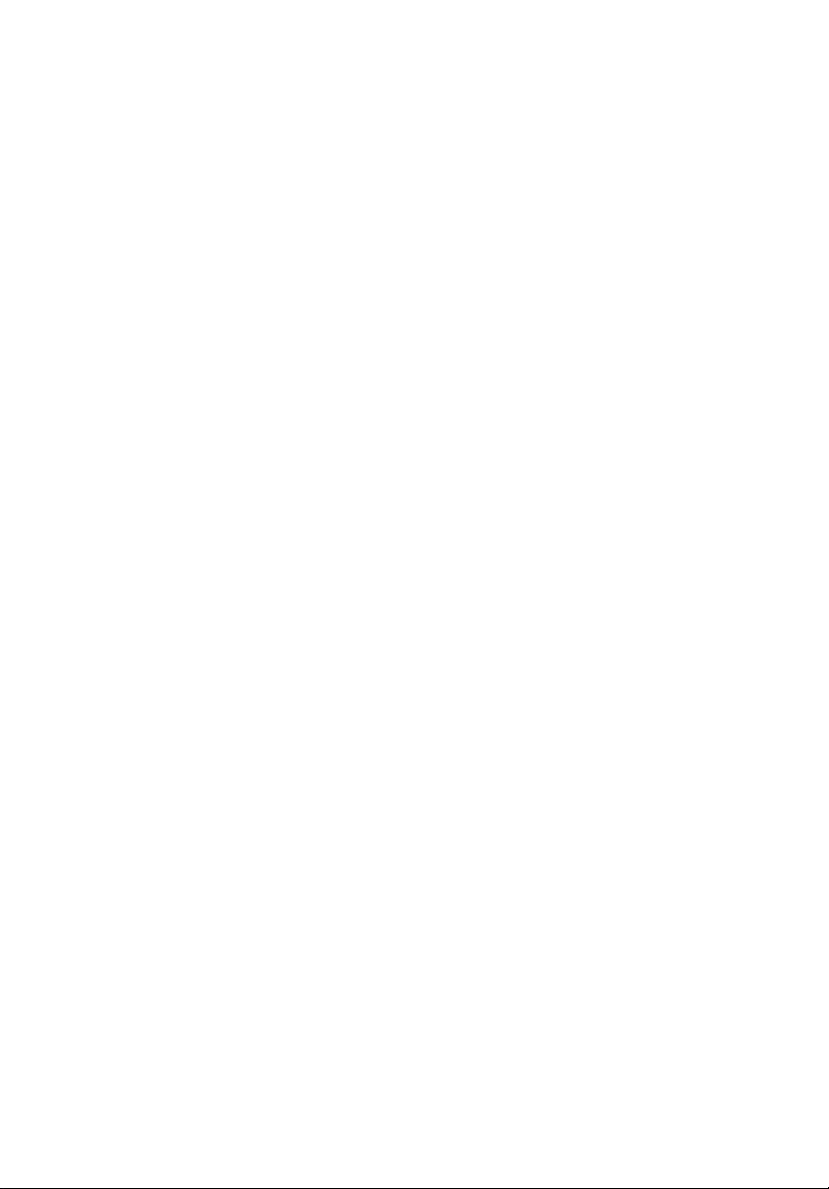
Aspire 9100 Series
Brugervejledning
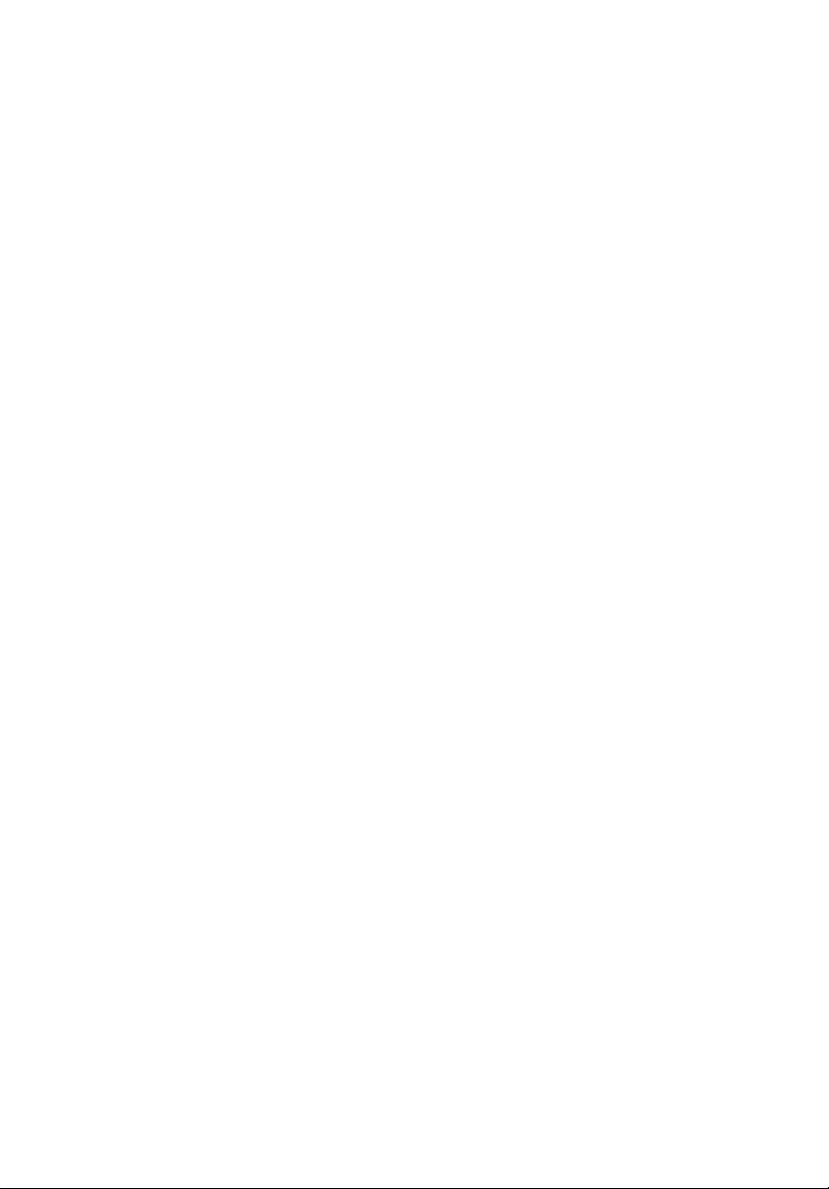
Copyright © 2005. Acer Incorporated.
Alle Rettigheder Forbeholdes
Aspire 9100 Series Brugervejledning
Oprindeligt udgivet: februar 2005
Der kan foretages ændringer i denne vejledning, uden at det bekendtgøres. Sådanne
ændringer tilføjes i nye udgaver af vejledningen eller i supplerende dokumenter og
publikationer. Producenten kan under ingen omstændigheder holdes ansvarlig for indholdet i
sådanne reproduktioner og fraskriver sig udtrykkeligt ansvaret for sådanne reproduktioners
garanti, handelsforhold og anvendelighed til bestemte formål.
Skriv modelnummeret, serienummeret, købsdatoen og oplysninger om, hvor du købte
udstyret, i felterne nedenfor. Serienummeret og modelnummeret er angivet på mærkatet på
computeren. På al korrespondance vedrørende din enhed skal der medtages serienummer,
modelnummer og købsoplysninger.
Ingen del af denne publikation må reproduceres, gemmes i et databasesystem, transmitteres
på nogen måde, hverken elektronisk, mekanisk, som fotokopi, på båndoptagelse eller på
nogen anden måde, uden forudgående skriftlig tilladelse fra Acer Incorporated.
Notebook-Computer i Aspire 9100 Series
Modelnummer: ____________________________________
Serienummer: _____________________________________
Købsdato: _________________________________________
Købt hos: _________________________________________
Acer og Acer-logoet er registrerede varemærker tilhørende Acer Incorporated. Produktnavne
og varemærker tilhørende andre firmaer er udelukkende anvendt i denne brugervejledning
til identifikationsformål, og de tilhører deres respektive firmaer.
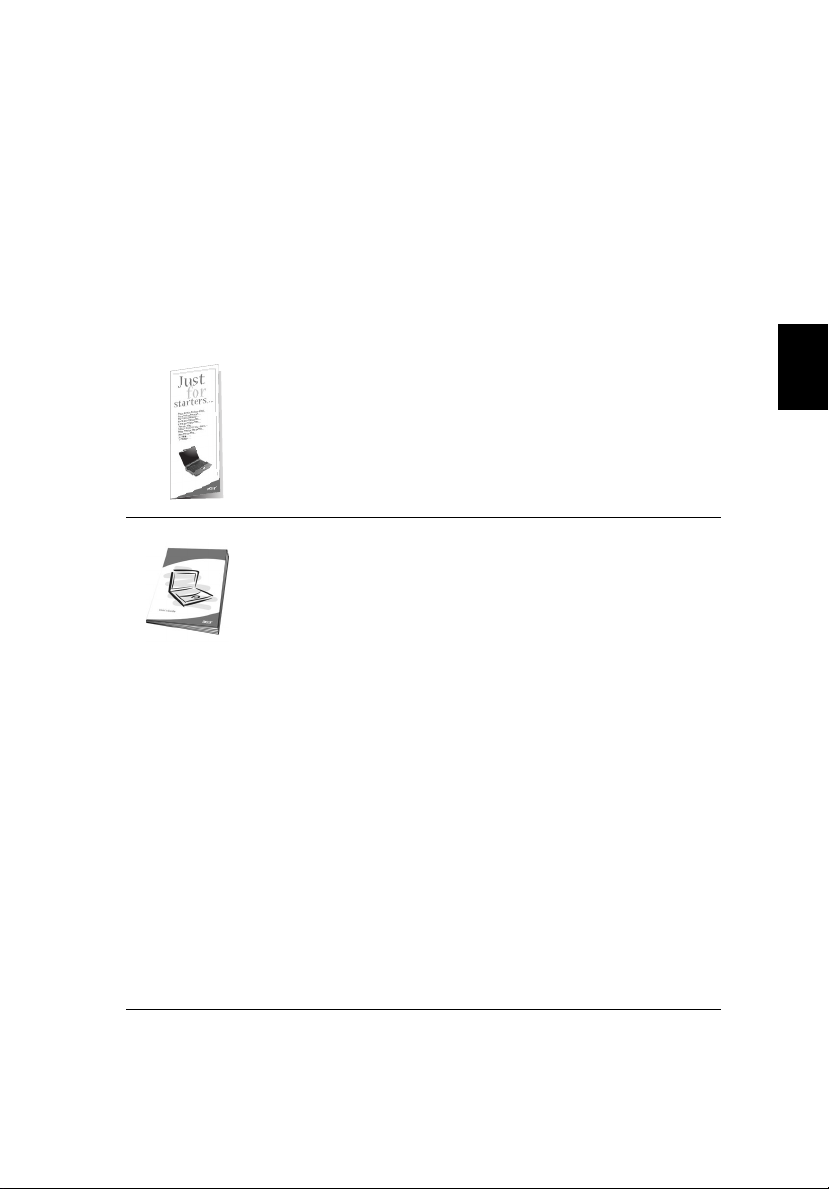
Generelle oplysninger
Tak, fordi du har valgt en af Aspire-seriens notebook-computere som
din mobile computer.
Vejledninger
Som en hjælp til dig, når du skal bruge Aspire, har vi udarbejdet et sæt
vejledninger:
Først og fremmest bogen
hjælper dig med opsætning af computeren.
Sådan kommer du i gang...
, som
iii
Dansk
Den trykte
egenskaber og funktioner ved din nye computer. Du kan
finde flere oplysninger om, hvordan computeren kan
hjælpe dig til at blive mere produktiv, i AcerSystem User’s
Guide. Denne vejledning indeholder detaljerede
oplysninger om emner som systemværktøjer,
datagendannelse, udvidelsesmuligheder og fejlfinding.
Den indeholder desuden garantioplysninger samt
generelle bestemmelser og sikkerhedsbemærkninger til
notebook-computeren. Den er tilgængelig i PDF-format
(Portable Document Format) og er forudinstalleret på
notebook-computeren. Følg disse trin for at få adgang til
den:
1 Klik på Start, Alle Programmer, AcerSystem.
2 Klik på AcerSystem User’s Guide.
Bemærk: For at få vist filen skal du have Adobe Acrobat
Reader installeret. Hvis Adobe Acrobat Reader ikke er
installeret på din computer, startes
installationsprogrammet til Acrobat Reader automatisk,
når du klikker på AcerSystem User’s Guide. Følg
vejledningen på skærmen for at afslutte installationen.
Yderligere oplysninger om, hvordan du bruger Adobe
Acrobat Reader, finder du i menuen Hjælp og Support.
Brugervejledning
beskriver de grundlæggende
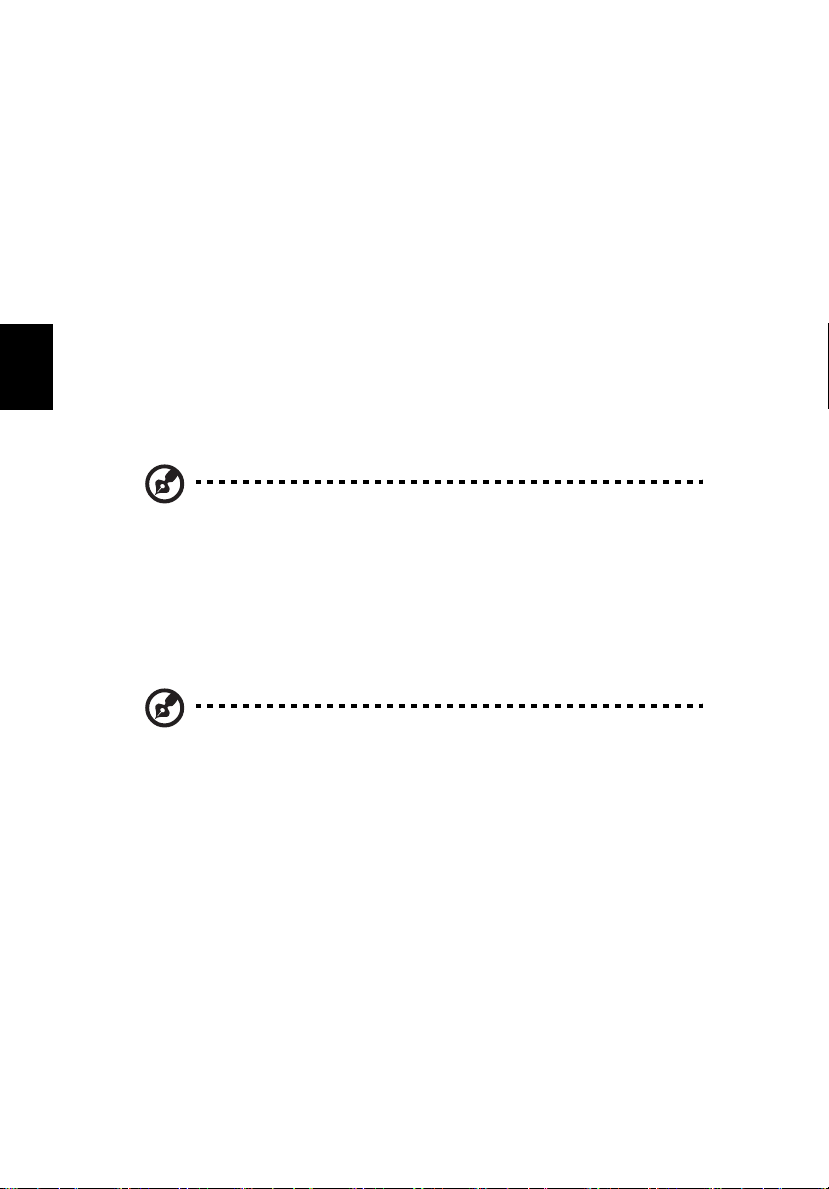
Dansk
iv
Grundlæggende vedligeholdelse og tip til brug af computeren
Tænde og slukke for computeren
Når du vil tænde computeren, skal du trykke på og derefter slippe
afbryderknappen under LCD-skærmen ved siden af starttasterne.
Placeringen af hovedkontakten på computeren er vist under
“Computeren set forfra” på side 1.
Du kan slukke for computeren på følgende måder:
• Ved hjælp af kommandoen Luk computeren... i Windows
Klik på Start, Luk Computeren; klik så på Luk.
• Med afbryderknappen
Bemærk: Du kan også bruge afbryderknappen til at anvende
strømstyringsfunktioner. Se “Klargøring af computeren” på side
28 i AcerSystem brugermanualen for detaljer om strømstyring.
Du kan også slukke for computeren ved at lukke skærmlåget eller
ved at trykke på genvejstasten til sleep-tilstand, <Fn>+<F4>. Se
“Klargøring af computeren” på side 28 AcerSystem
brugermanualen for detaljer
Bemærk: Hvis du ikke kan slukke normalt for computeren, skal du
trykke på afbryderknappen og holde den nede i mindst fire
sekunder. Hvis du slukker for computeren og vil tænde den igen,
bør du mindst vente to sekunder, før du tænder den.
Vedligeholdelse af computeren
Computeren tjener dig godt, hvis du passer på den.
• Udsæt ikke computeren for direkte sollys. Anbring den ikke i
nærheden af varmekilder som f.eks. en radiator.
• Udsæt ikke computeren for temperaturer under 0ºC (32ºF) eller
over 50ºC (122ºF).
• Anbring ikke computeren i nærheden af magnetiske felter.
• Udsæt ikke computeren for regn eller fugt.
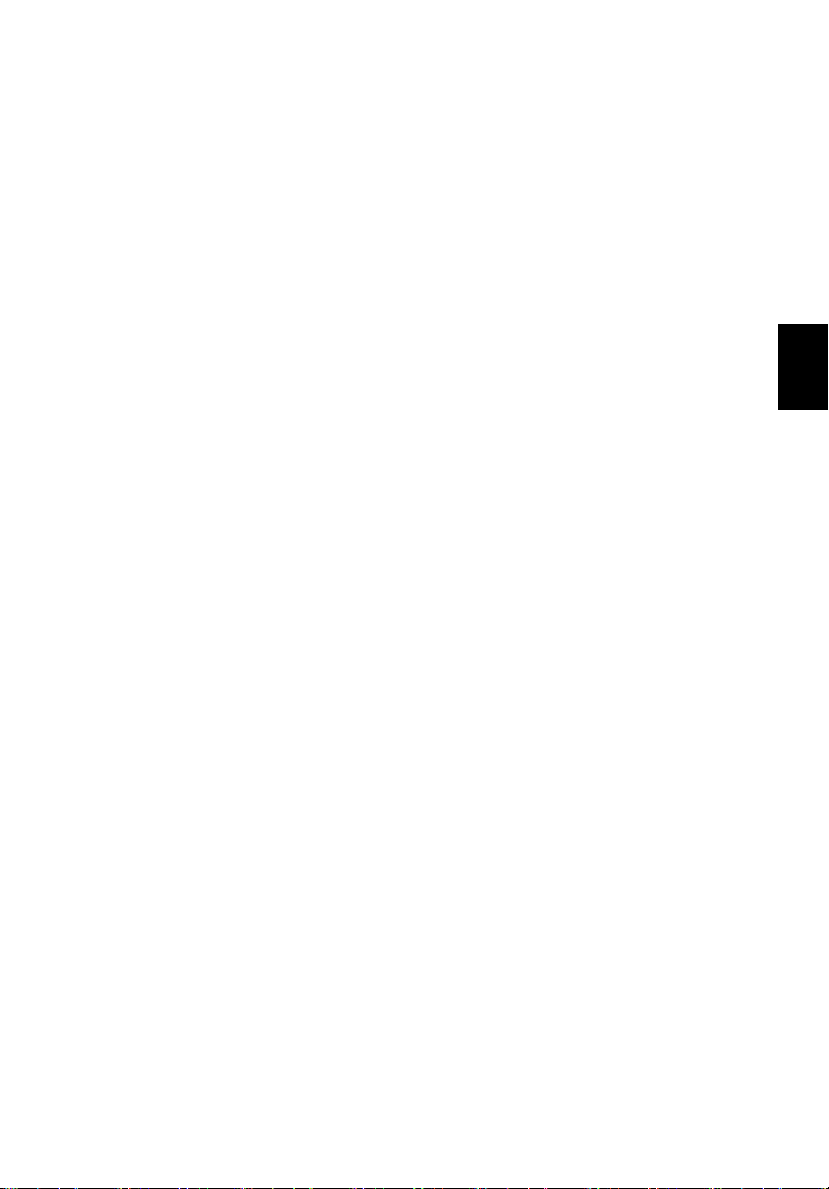
• Spild ikke vand eller andre væsker ud over computeren.
• Udsæt ikke computeren for voldsomme slag og rystelser.
• Udsæt ikke computeren for støv og snavs.
• Anbring aldrig genstande oven på computeren.
• Undgå at smække skærmlåget i, når du lukker det.
• Anbring aldrig computeren på ujævnt underlag.
v
Vedligeholdelse af netadapteren
Følg disse retningslinjer for at passe på netadapteren:
• Slut ikke adapteren til andet udstyr.
• Træd ikke på ledningen, og anbring ikke tunge genstande oven på
den. Sørg for at anbringe ledningen og andre kabler på steder,
hvor der ikke færdes personer.
• Når du tager ledningen ud, skal du trække i stikket, ikke i
ledningen.
• Hvis du bruger en forlængerledning, må den samlede
amperedimensionering for alle produkter, som tilsluttes
ledningen, ikke overstige ledningens amperedimensionering.
Desuden må den samlede dimensionering af alle produkter, som
tilsluttes stikkontakten, ikke overstige sikringens brudgrænse.
Vedligeholdelse af batteriet
Følg disse retningslinjer for at passe på batteriet:
• Brug kun batterier af samme type ved udskiftning. Sluk for
computeren, før du fjerner eller udskifter batterier.
• Du må ikke pille ved batterierne. Opbevar dem utilgængeligt for
børn.
• Bortskaf brugte batterier i henhold til lokale regulativer. Indlever
om muligt batterierne til genanvendelse.
Dansk
Rengøring og service
Følg denne fremgangsmåde ved rengøring af computeren:
1 Sluk for computeren, og fjern batteriet.
2 Tag netadapteren ud af computeren.
3 Brug en blød klud, som er fugtet med vand.
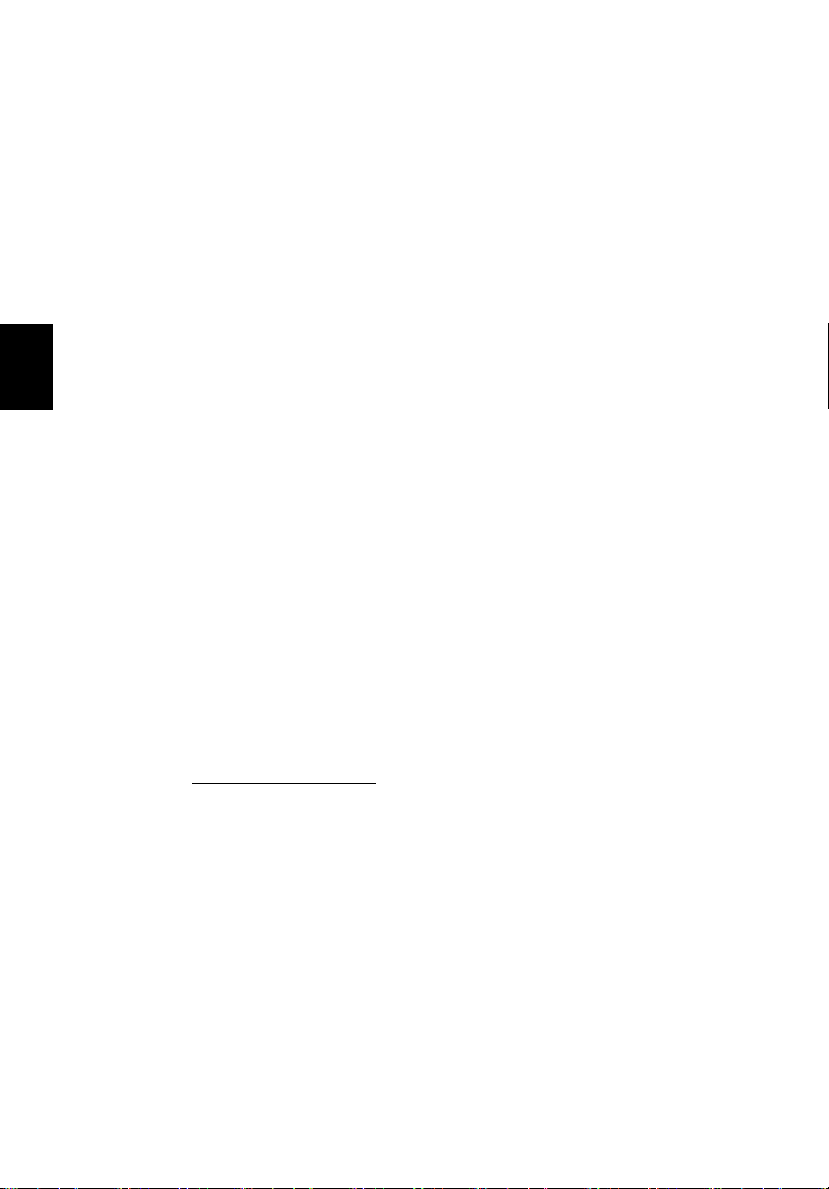
vi
Hvis én af følgende situationer opstår:
• Hvis du har tabt computeren, eller kabinettet er beskadiget.
• Hvis computeren ikke fungerer, som den skal.
Se under “Fejlfinding på computeren” på side 59 i AcerSystem User’s
Guide.
Advarsel
Ændringer eller modifikationer, som ikke udtrykkeligt er godkendt af
producenten, kan annullere brugerens rettigheder, som er tildelt af
Federal Communications Commission, til at betjene denne computer.
Dansk
Driftsbetingelser
Udstyret stemmer overens med kravene i henhold til stykke 15 i FCCreglerne. Brugen af udstyret er underlagt følgende restriktioner: (1)
Udstyret må ikke forårsage skadelig interferens, og (2) udstyret skal
acceptere enhver modtaget interferens, inklusive den interferens, der
kan forårsage uønsket drift.
Brugeren skal følge RF-sikkerhedsinstruktionerne for trådløse enheder,
som medfølger med brugervejledningen til hver enkelt RF-enhed.
Inkorrekt installation eller ikke-godkendt brug kan medføre skadelig
interferens for radiokommunikation. Ændringer af den interne
antenne gør også FCC-certificeringen og din garanti ugyldig.
For at forhindre radiointerferens med den licenserede service er dette
udstyr beregnet til at fungere indendørs, og udendørs installation
kræver licens.
Der er flere oplysninger om produkter, tjenester og support på vores
Websted: http://global.acer.com
.

Generelle oplysninger iii
Vejledninger iii
Grundlæggende vedligeholdelse og tip til brug
af computeren iv
Tænde og slukke for computeren iv
Vedligeholdelse af computeren iv
Vedligeholdelse af netadapteren v
Vedligeholdelse af batteriet v
Rengøring og service v
Gennemgang af Aspire 1
Computeren set forfra 1
Set fra siden (lukket) 3
Set fra venstre 4
Set fra højre 5
Set fra bagsiden 6
Set fra bunden 7
Specifikationer 8
Lysdioder 11
Brug af tastaturet 12
Lock-taster 12
Integreret numerisk tastatur 13
Windows-taster 14
Hurtigtaster 15
Eurotegnet 17
Starttaster 18
Pegefelt 19
Introduktion til pegefelt 19
Sådan skubber du skuffen i det optiske drev ud
(CD eller DVD) 21
Sådan bruges en computersikkerhedslås 21
Lyd 22
Justering af lydstyrken 22
Brug af hjælpeværktøjer 23
Acer eManager 23
Launch Manager 24
Muliggør to skærme 25
Acer GridVista (toskærm-kompatibelt) 26
Tag din notebook-pc med 27
Fjern tilslutninger 27
Flyt computeren 27
Klargøring af computeren 27
Hvad du skal have med til korte møder 28
Hvad du skal have med til lange møder 28
Indhold
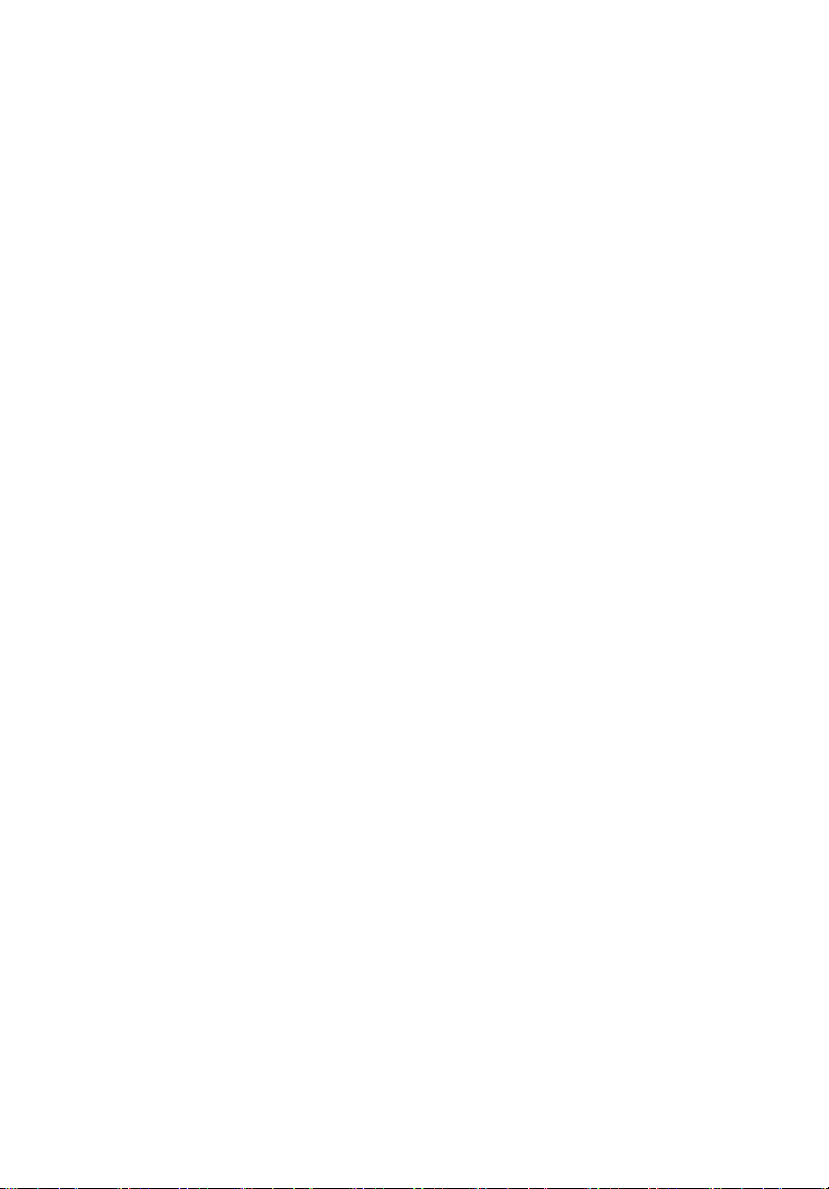
Tag computeren med hjem 28
Klargøring af computeren 28
Hvad du skal have med 29
Særlige forhold 29
Oprettelse af et hjemmekontor 29
Rejs med computeren 30
Klargøring af computeren 30
Hvad du skal have med 30
Særlige forhold 30
Tag computeren med 30
Klargøring af computeren 30
Hvad du skal have med 31
Særlige forhold 31
Sikring af computeren 32
Sådan bruges en computersikkerhedslås 32
Brug af adgangskoder 32
Angivelse af adgangskoder 33
Angivelse af en adgangskode 33
Udvide med ekstraudstyr 35
Tilslutningsmuligheder 35
Modem til fax og data 35
Indbygget netværksfunktion 36
Universal Serial Bus (USB) 37
IEEE 1394 port 37
Stik til PC Card 38
Installation af hukommelsesmoduler 39
BIOS utility 40
Startrækkefølge 40
Adgangskode 40
Brug af software 41
Afspilning af DVD-film 41
Strømstyring 42
Acer Arcade 43
Acer Arcade-hurtigtaster 44
Arkadens fjernbetjeningskontrol 45
Find og afspil indhold 46
Avancerede indstillinger 46
Arcade-kontrolknapper 47
Navigationsstyring 47
Afspilningsstyring 47
Cinema (Biografen) 48
DVD-indstillinger 48
Album 50
Video 52
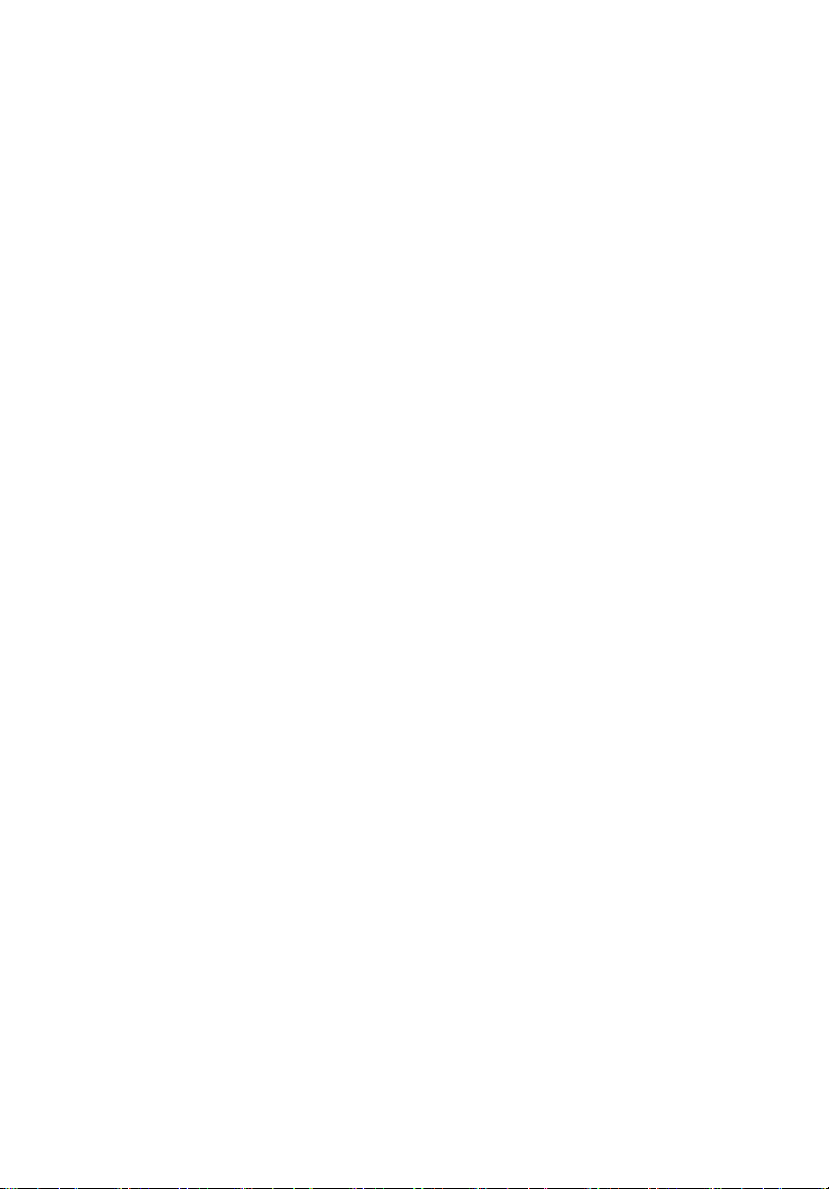
Afspilning af en videofil 52
Video Authoring 52
Music (Musik) 53
Burner (Brænder) 53
Kopiering - sikkerhedskopier din
CD/DVD-samling 53
Lyd - opret dine egne CD'er med dine
favoritnumre 54
Data - gem filer hurtigt og nemt 54
Video - din verden i billeder 54
TV 55
Øjeblikkelig Genafspilning 55
Optaget TV 56
Planlagte Optagelse 56
TV gennemsyn 56
Anvendelse af TeleText Funktioner 57
TV indstillinger 57
Fejlfinding på computeren 59
Ofte stillede spørgsmål 59
Fejlfinding 62
Fejlmeddelelser 62
Anmodning om service 63
International Travelers Warranty (ITW) 63
Inden du ringer 64
Bestemmelser og sikkerhedsbe mærkninger 65
Overensstemmelse med Energy Star-retningslinjer 65
FCC bemærkning 65
Bemærkninger om modem 66
Vigtige sikkerhedsinstruktioner 67
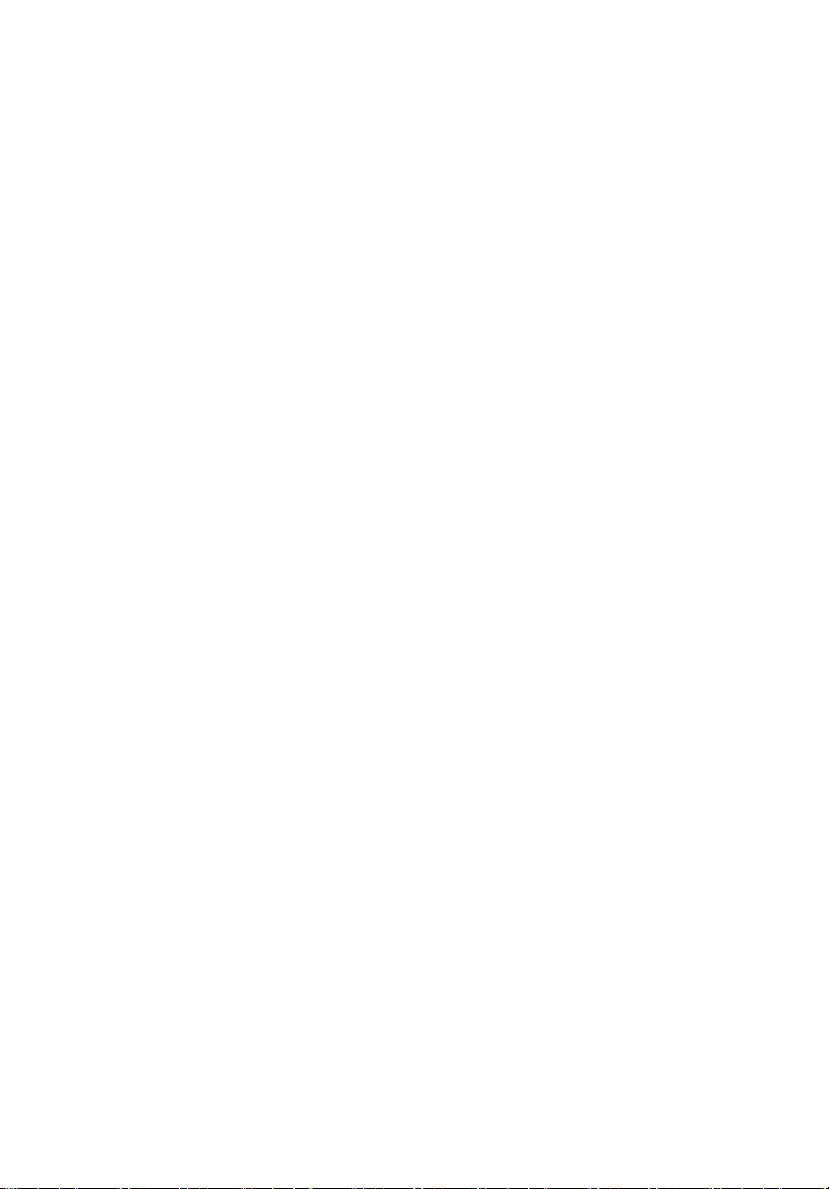
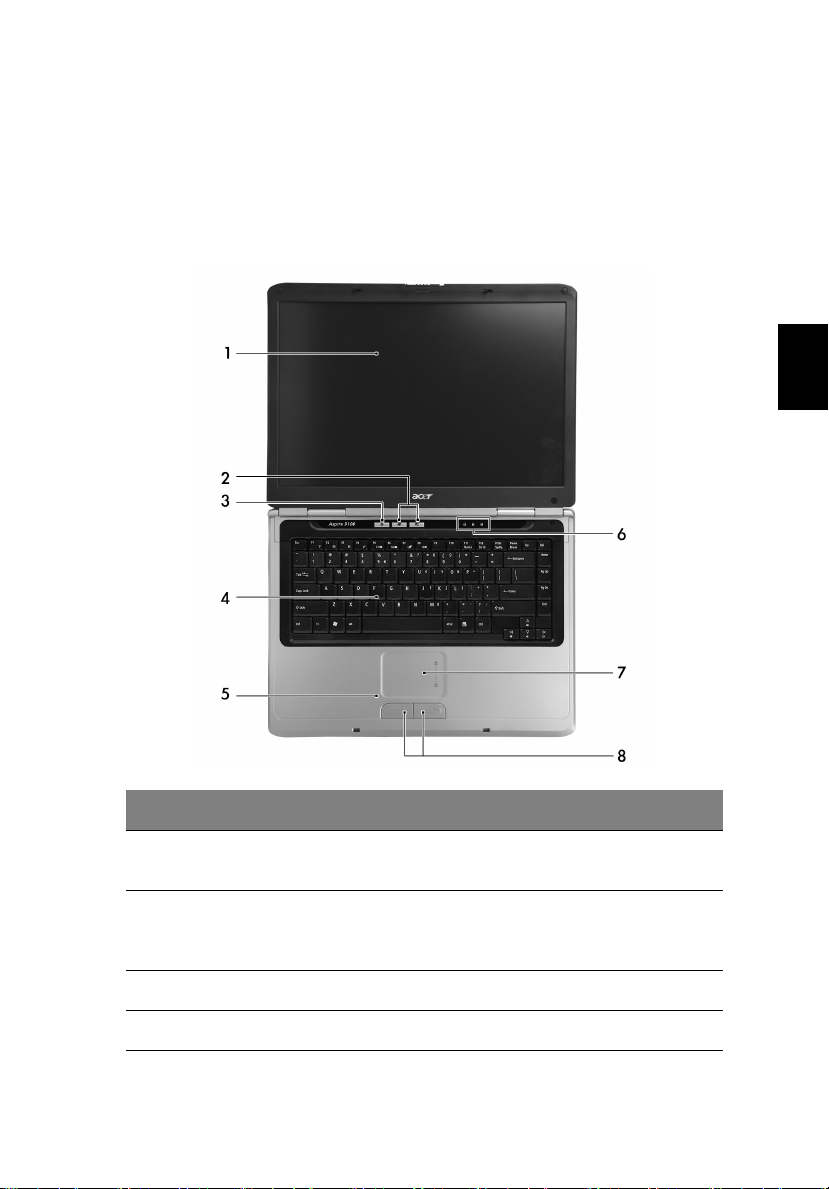
Gennemgang af Aspire
1
Når du har opsat din computer, som det er vist i vejledningen
kommer du i gang...
, vil vi vise dig, hvad din nye Aspire-computer kan.
Computeren set forfra
Sådan
Dansk
Dansk
# Punkt Beskrivelse
1 Display skærm Også kaldet Liquid Crystal Display (LCD).
Viser data.
2 Startknapper Knapper til start af ofte brugte
programmer. Se “Starttaster” på side 18
for flere detaljer.
3 Netafbryder Tænder og slukker for computeren.
4 Tastatur Indtaster data til din computer.
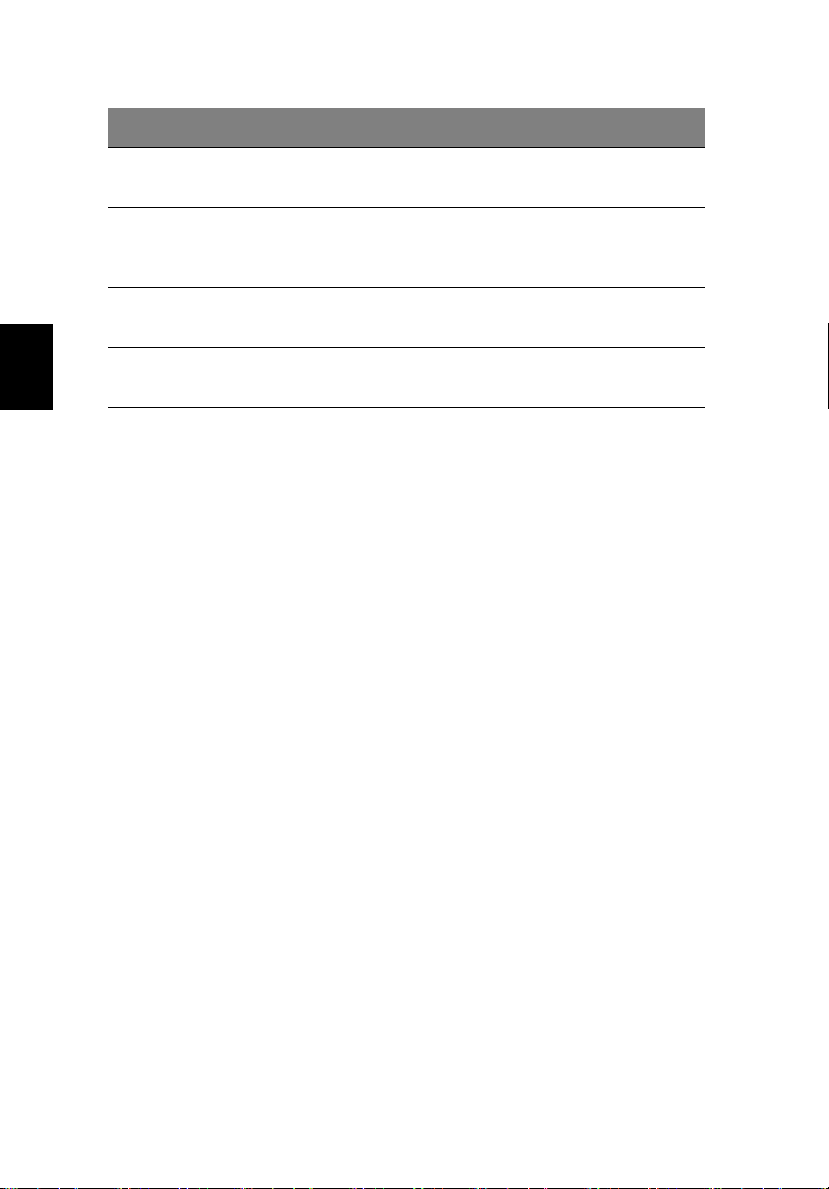
2
# Punkt Beskrivelse
5 Håndledsstøtte Komfortabelt støtte for dine hænder, når
du bruger computeren.
6 Status indikatorer Light-Emitting Diodes (LEDs), som tændes
og slukkes for, at vise status for
computerens funktioner og komponenter.
Dansk
Dansk
7 Berøringsplade Berøringsfølsom pegeredskab, der
8 Klikknapper
(Venstre og højre)
fungerer, som en computer mus.
Den venstre og højre knap fungerer som
venstre og højre museknap.
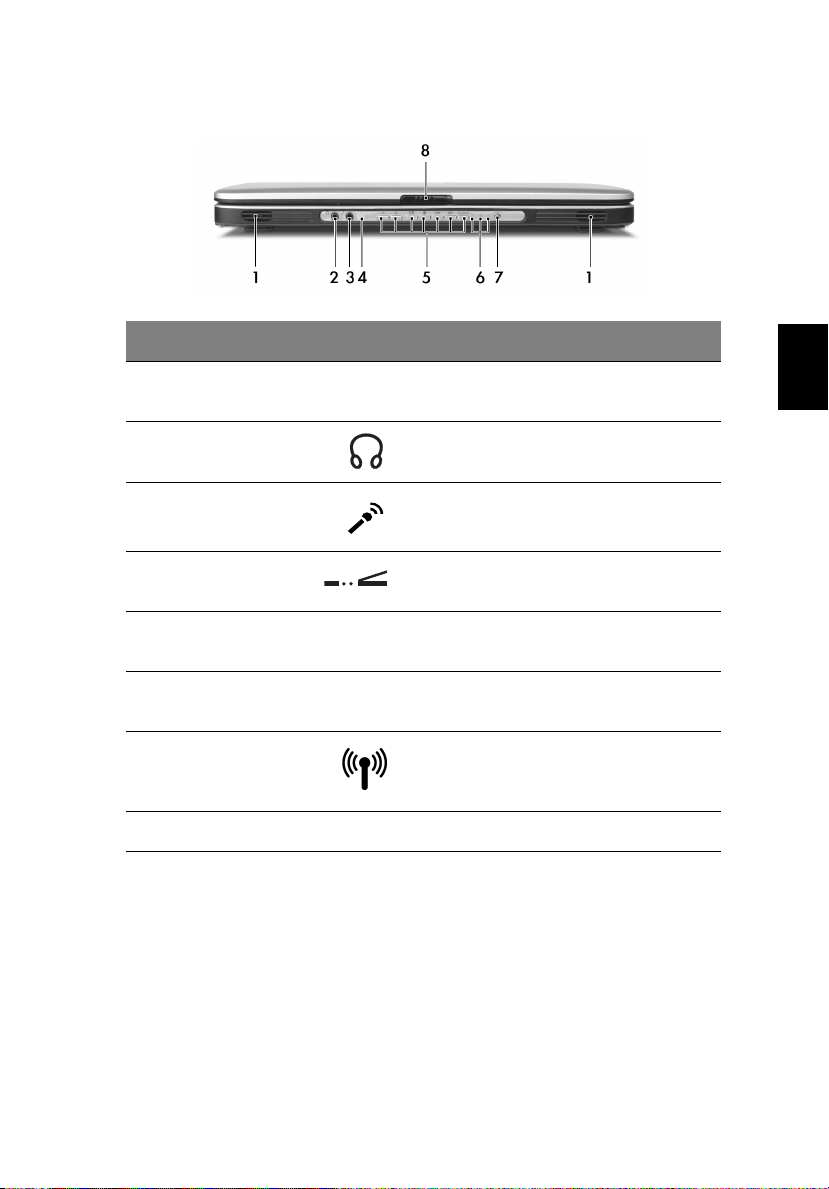
Set fra siden (lukket)
# Genstand Beskrivelse
1 højttalere Venstre og højre højttaler leverer
stereolyd.
3
Dansk
Dansk
2 Højttaler/Lyd ud/
Hovedtelefon stik
3 Mikrofon-ind stik Acceptere input fra ekstern mikrofon.
4 CIR Modtager Modtager infrarøde
5 Arkade/Medie/Lydstyrke
knapper
6 Indikatorer (strøm,
Harddisk, og batteri)
7Trådløs
kommunikationskn
ap/indikator
8 Håndtag Låser og åbner låget.
Forbinder til lyd-ud enheder
(f.eks., højttalere, hovedtelefoner).
fjernbetjeningssignaler.
Til anvendelse af Acer Arkade og andre
medieafspillende programmer.
Lys der indikere computerens status.
Tryk for at afbryde/oprette trådløs
funktion. Lys der indikere trådløs LAN
kommunikationsstatus.
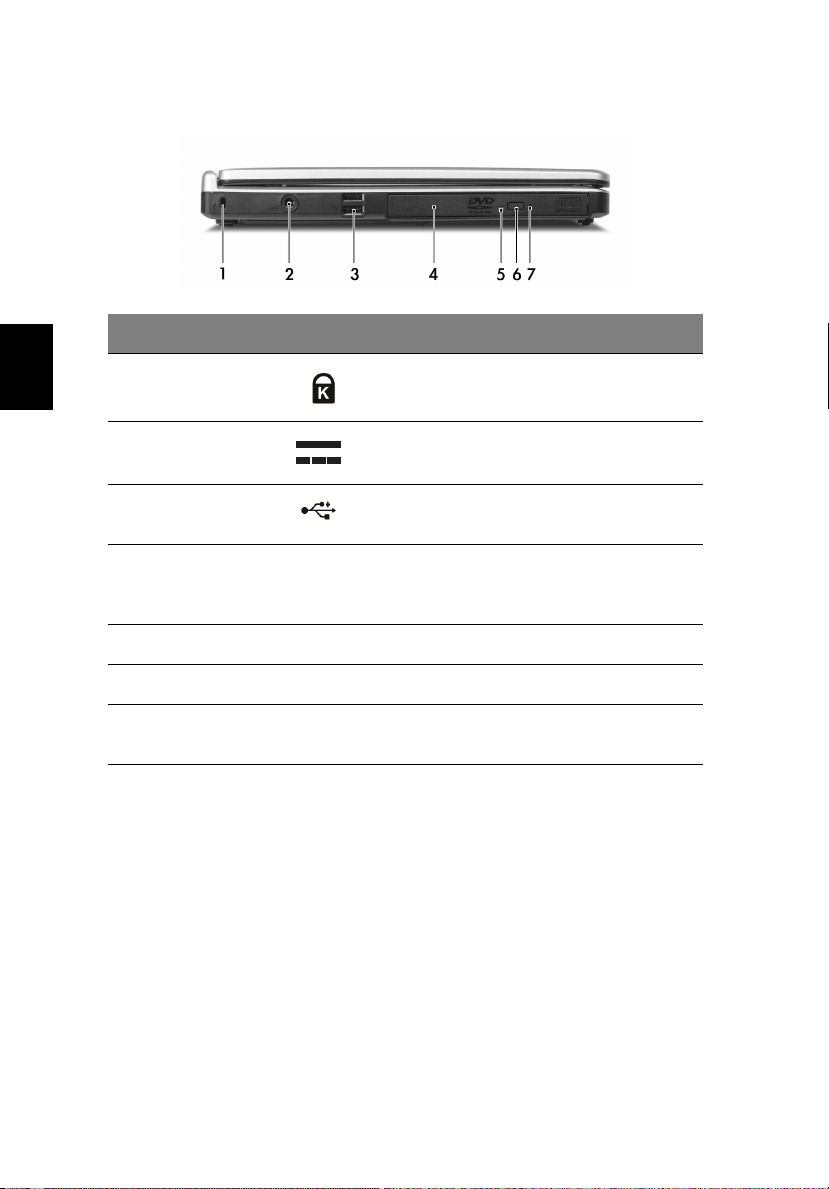
4
Set fra venstre
# Genstand Beskrivelse
Dansk
Dansk
1 Tastatursikkerhe
dslås
2 strømstik Forbinder til en AC adapter.
3 To USB 2.0
porte
4 Optisk drev Internt optisk drev; accepter CD’er eller
5 LED indikator Lyser når det optiske drev er aktivt.
6 Optisk drev åbneknap Åbner for skuffen til det optiske drev.
7 Hul til nødåbning Åbner skuffen til det optiske drev når
Forbinder til en Kensington-kompatibel
computersikkerhedslås.
Forbinder til Universal Serie Bus (USB) 2.0
enheder (f.eks., USB mus, USB kamera).
DVD’er afhængigt af det optiske drev
type.
computeren er slukket
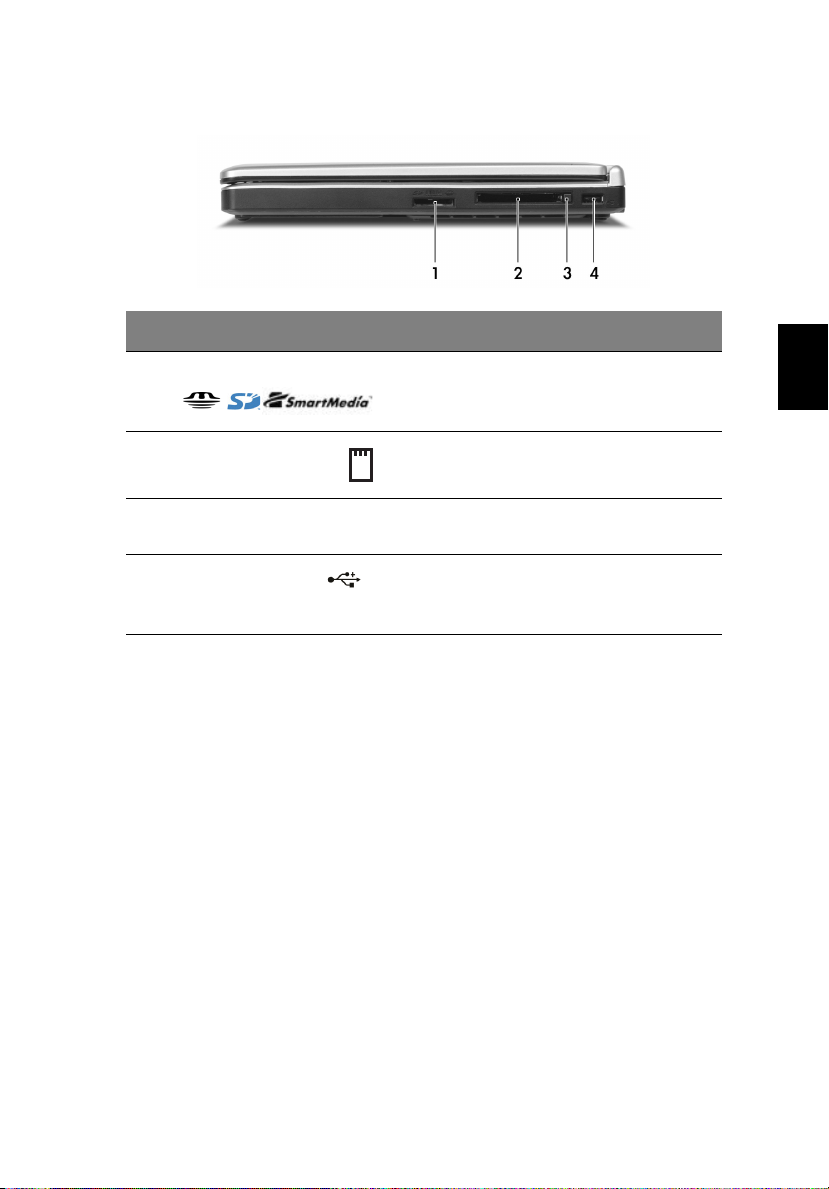
Set fra højre
5
# Genstand Beskrivelse
1 3-i-1 kortlæser
2 PC kort slot
Udløserknap til PC kort
3
slot
4 USB 2.0 port Forbindes til enheder med Universal Serial
Accepterer MS, SM og SD kort.
Bemærk: Kun et kort kan være aktivt på
samme tid.
Forbindes til Type II CardBus PC kort.
Skubber PC kortet ud af slottet.
Bus (USB) 2.0
(fx., USB mus, USB kamera).
Dansk
Dansk
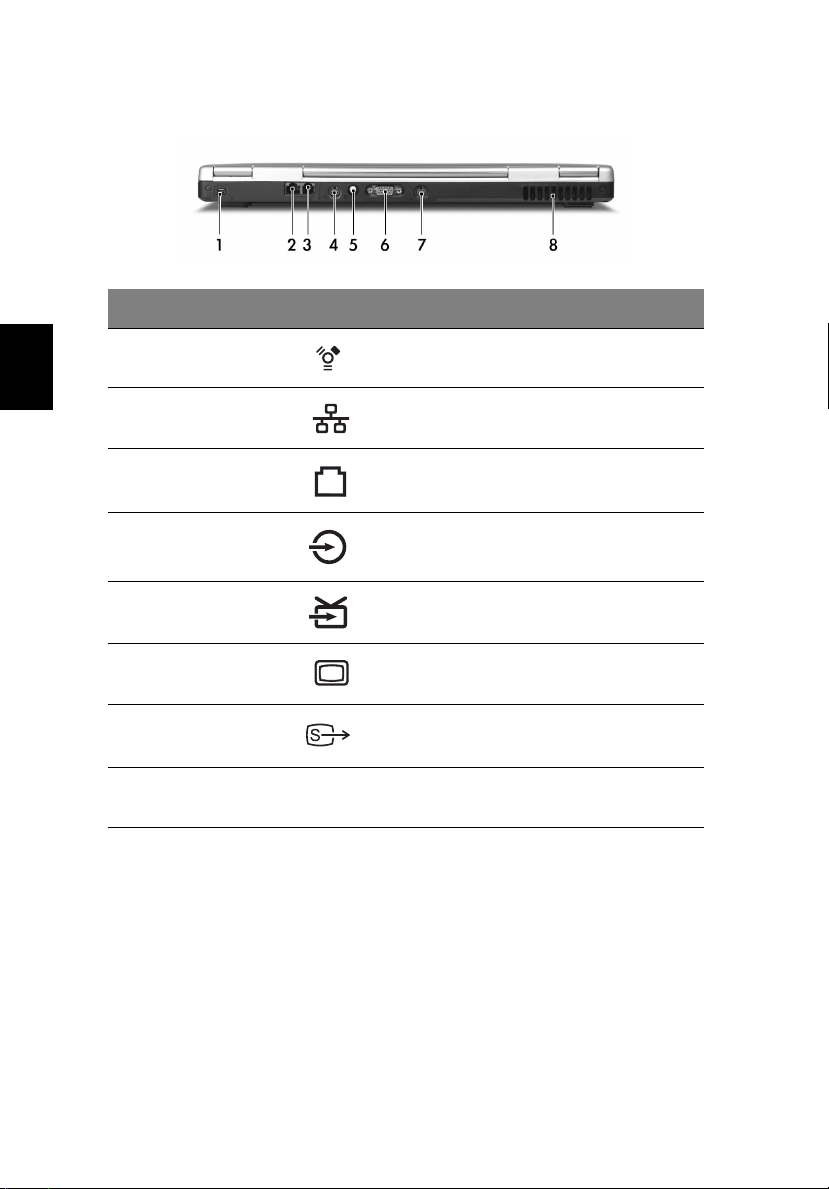
Dansk
Dansk
6
Set fra bagsiden
# Genstand Beskrivelse
1 IEEE 1394 port Forbinder til IEEE 1394 enheder.
2 Netværksstik Forbinder til et Ethernet 10/100/1000-
baseret netværk (for valgte modeller).
3 Modem stik Forbinder til en telefonlinie.
4 Lyd/video-ind
port
5 Antenne port Forbinder til et (PAL/NTSC) TV antenne
6 Ekstern
skærmport
7 S-video-ud
port
8 Ventilationsåbning Køling af computeren selv ved lang tids
Understøtter både lyd og video input.
kabel.
Forbinder til en skærmenhed (f.eks.,
ekstern monitor, LCD projektor).
Forbinder til fjernsyn eller skræm med Svideo input.
anvendelse.
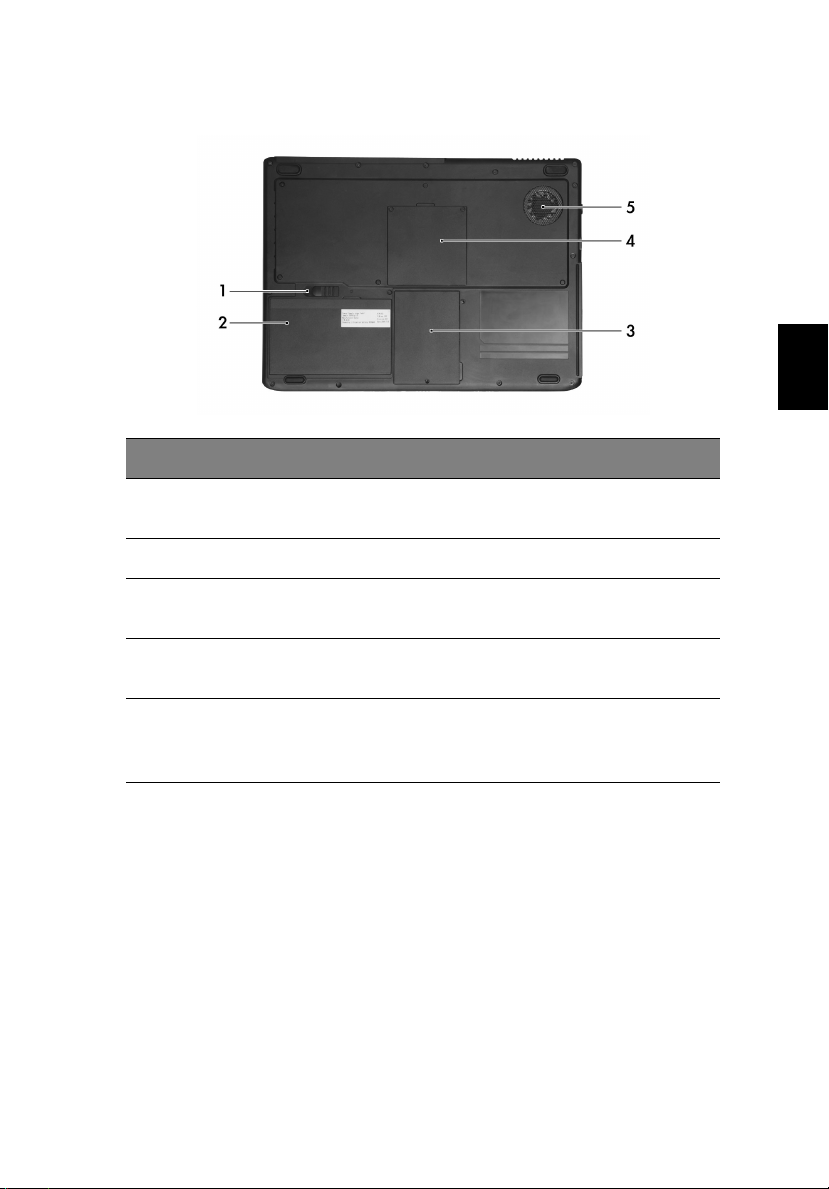
Set fra bunden
# Genstand Beskrivelse
7
Dansk
Dansk
1 Batteriets
løsgøringshaps
2 Batteriskål Holder til computerens batteripakke.
3 Harddisk skål Holder til computerens harddisk
4 Hukommelsens
placering
5 Kølingsblæser Hjælper med køling af computeren.
Løsgør batteriet ved aftagning af
batteripakken.
(fastgjort med en skrue).
Holder til computerens
hovedhukommelse og Mini PCI kort.
Bemærk: Tildæk eller forhindre ikke
åbningen af blæseren.
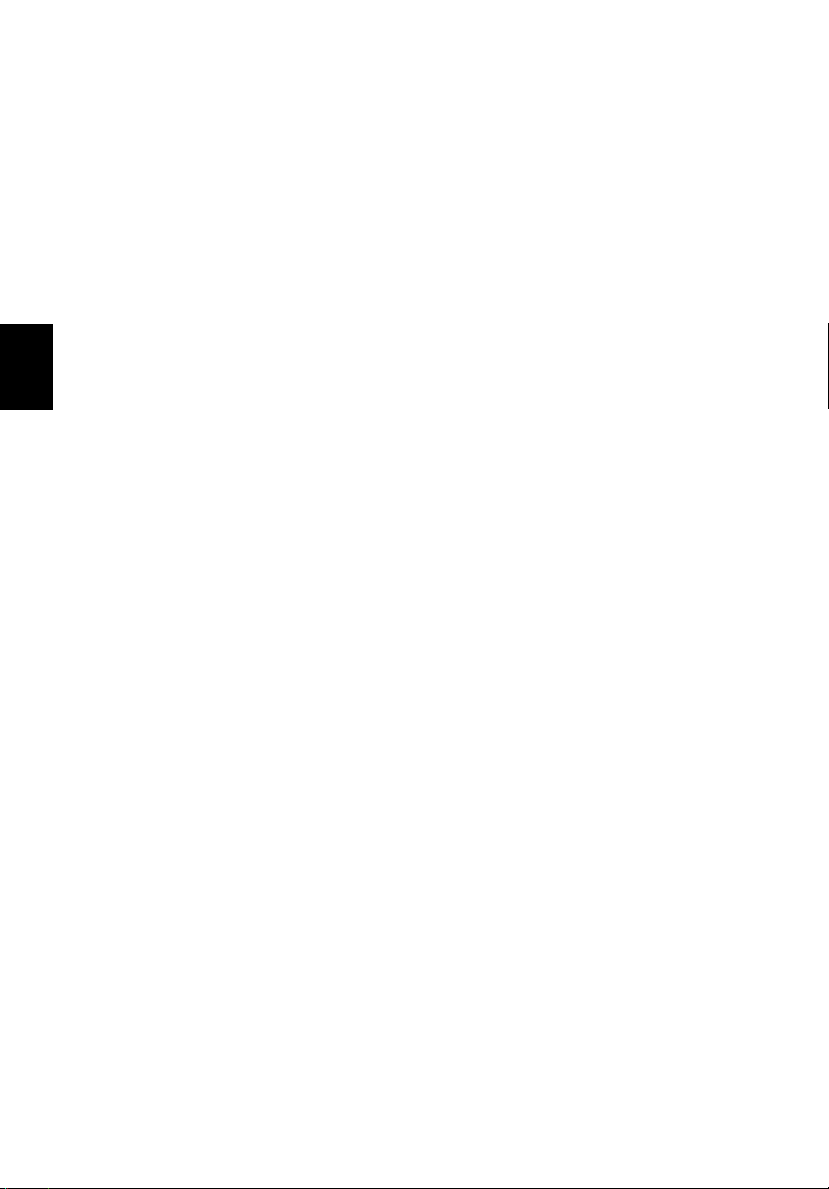
Dansk
Dansk
8
Specifikationer
Operativ system
• Microsoft® Windows® XP Professional/Home/Medie Center Edition
Mikroprocessor
• Intel® Pentium® M 730 processor på 1.6 GHz eller højere
Hukommelse
• 256 MB af DDR 333 SDRAM standard, kan opgraderes til 2 GB med
soDIMM moduler
• 512 KB flash ROM BIOS
Data opbevaring
• En 60 GB og højere E-IDE harddisk (2.5", 9.5mm, UltraDMA-100)
• Et internt optisk drev
• 3-in-1 MS/SM/SD kortlæser
Skærm og video
• Tynd-Films Transistor (TFT) viser med:
- 15.4” WXGA (1280 x 800)
• Acer CrystalBrite
®
• ATI MOBILITY™ RADEON
• Simultant LCD og CRT skærmunderstøttelse
• To uafhængige skærme
X600 med 128 MB video hukommelse
Forbindelse
• Integreret gigabit Fast Ethernet forbindelse (for valgte modeller)
• Indbygget 56Kbps fax/data modem
• Tre Universal Serie Bus (USB) 2.0 porte
• InviLink™ 802.11b/g dual-band trådløs LAN
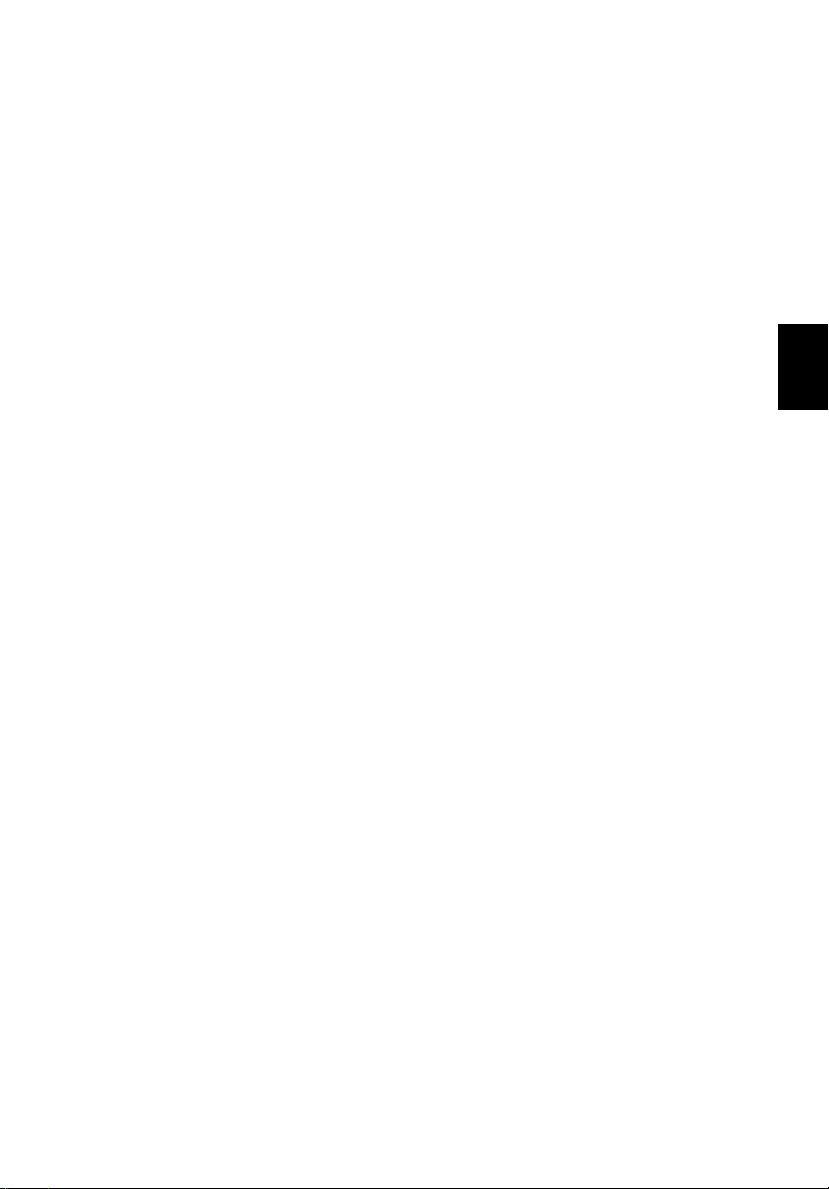
Lyd
• 16-bit AC'97 stereolyd
• To højttalere
• Separate lydporte til hovedtelefone-ud, line-ind/mikrofon-ind
enheder
Tastatur og pegeenhed
• 86/87/88-tasts Windows tastatur
• Ergonomisk-centreret berøringsflade pegeenhed
I/O porte
• Et Type II PC kortslids
• Et RJ-11 telefonstik (V.92, 56Kbps modem)
• Et RJ-45 netværksstik
• Et DC-ind stik (AC adapter)
• En ekstern monitor port
• Et højttaler/hovedtelfon-ud stik
• Et lyd line-in/mikrofon-ind stik
• En infrarød (CIR) port
• En IEEE 1394 port
• En S-video/TV-ud port
• En Audio/Video-ind port
• En PAL/NTSC TV-ind port
• Tre USB 2.0 porte
• 3-i-1 MS/SM/SD kortlæser
9
Dansk
Dansk
Vægt (med batteri)
• 6.5 pund. (2.9 kg)
Mål
• 360 (V) x 265 (D) x 32.2 - 35 (H) mm
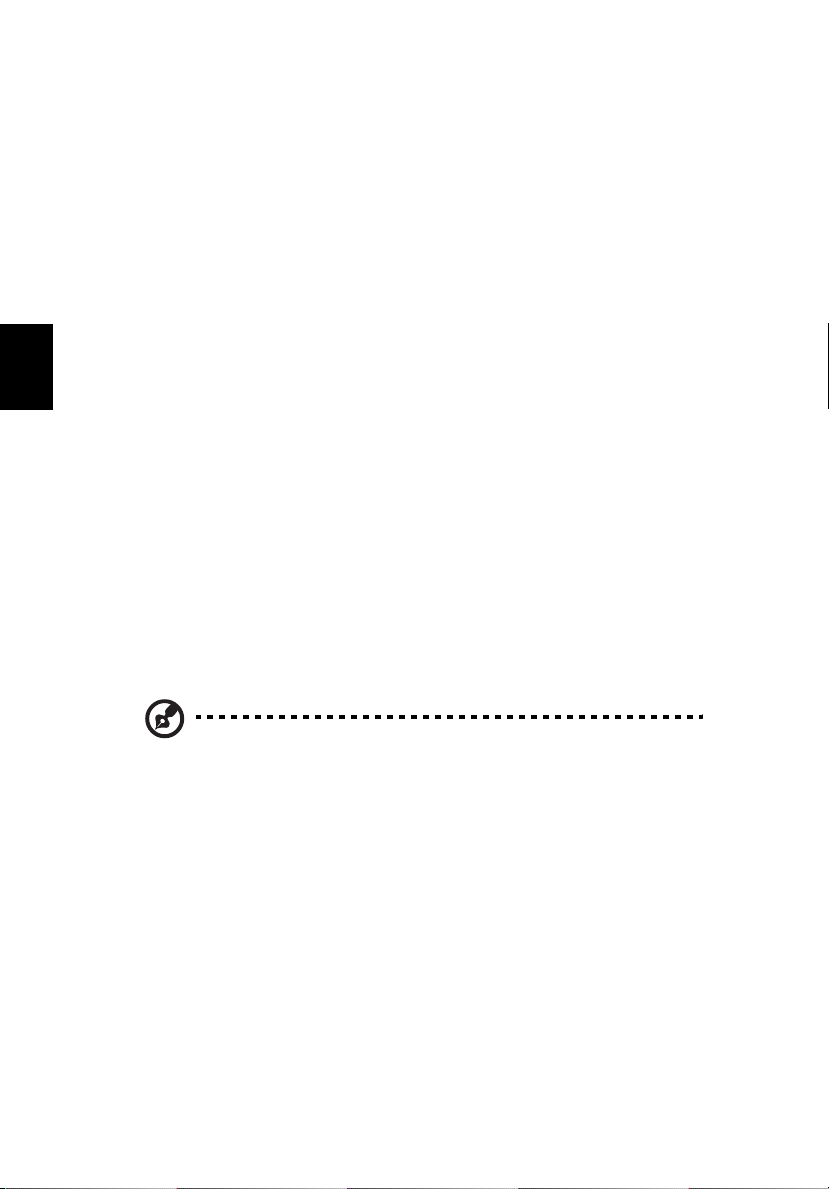
Dansk
Dansk
10
Miljø
• Temperatur:
- Operativ: 5°C - 35°C
- Ikke-operativ: -20°C - 65°C
• Fugtighed (ikke-kondenserende):
- Operativ: 20% - 80% RH
- Ikke-operativ: 20% - 80% RH
System overensstemmelse
• ACPI 1.0b
• DMI 2.0
• Wi-Fi
®
Strøm
• 8-celle (65 W) Li-ion batteripakke
• 65 W AC adapter 19 V 3.42 A
Indstillinger
• 256 MB/512 MB/1 GB hukommelse opgraderingsmodul
• Yderligere 65 W AC adapter
• Yderligere Li-ion batteripakke
• Medie afspiller fjernbetjeningskontrol
Note: Specifikationerne overfor nævnt er kun vejledende. Den
eksakte konfiguration af PC’en afhænger af den købte model.
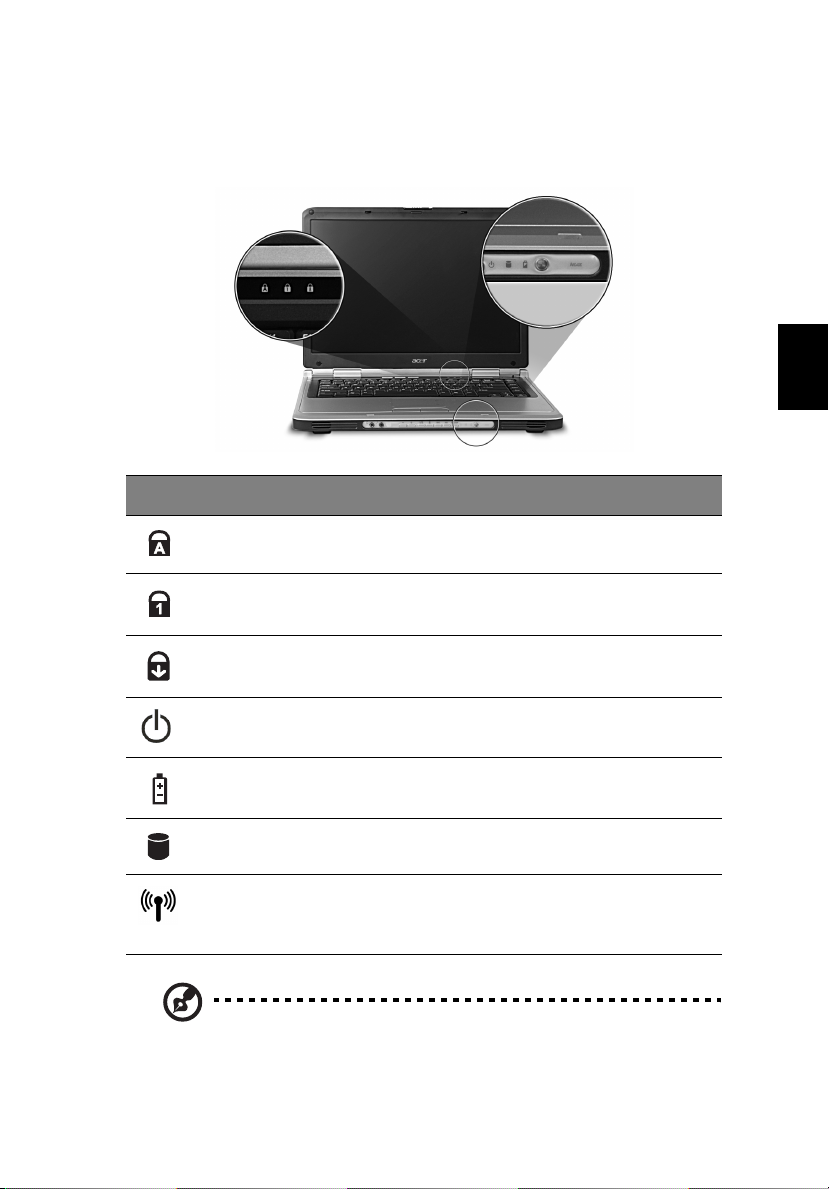
11
Lysdioder
Computeren har tre nemt-at-aflæse status ikoner øverst til højre på
tastaturet. Yderligere er der fire indikatorer placeret på front panelet.
Ikon Funktion Beskrivelse
Lås skift Lyser når lås skift er aktiveret.
Num Lock Lyser når Num Lock er aktiveret.
Dansk
Dansk
Scroll Lock Lyser når Scroll Lock er aktiveret
Strøm Lyser når computeren er tændt.
Batteri
indikator
Medie aktivitet Lyser når harddisk eller optisk drev er aktivt.
Trådløs
kommunikatio
n
1. Oplader: Lampen lyser gult, når batteriet oplader.
2. Fuldt opladet: Lampen lyser grønt i AC-tilstand.
Lyser når batteriet oplades.
Lyser for at indikere trådløs LAN
kommunikationsstatus.
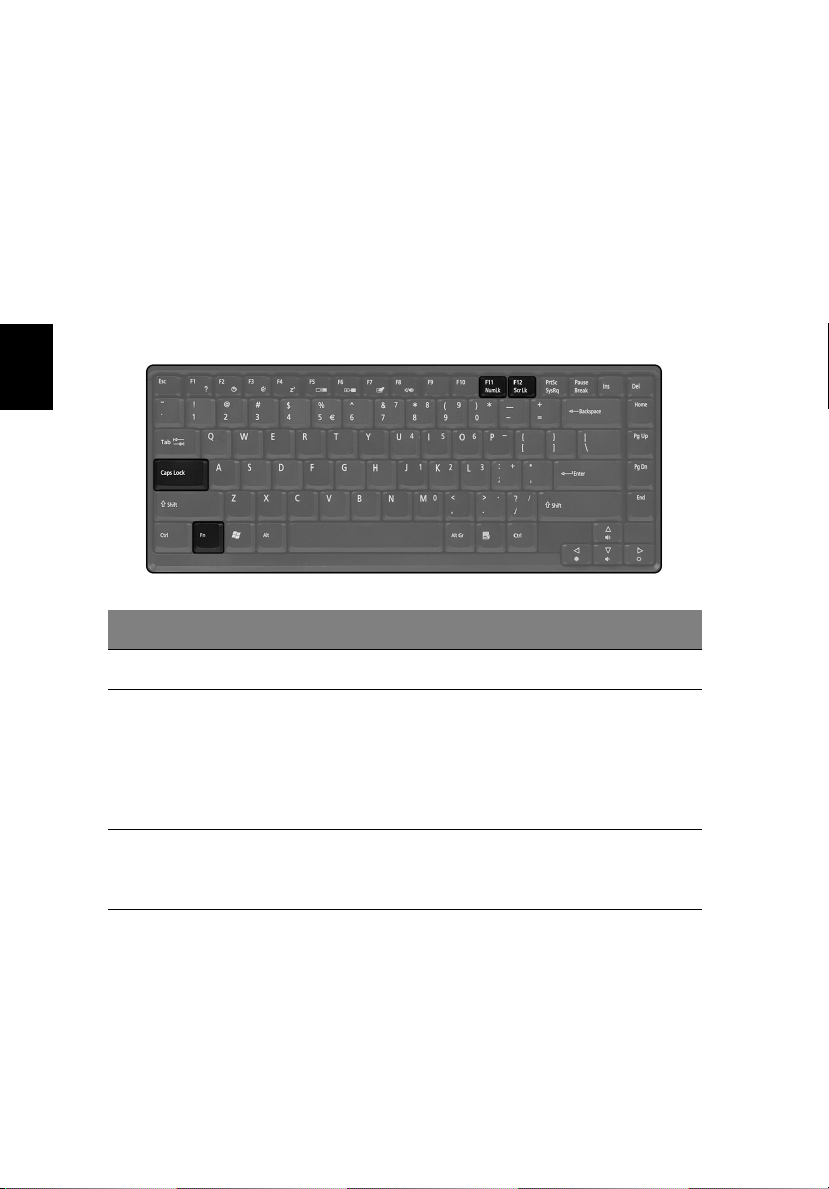
Dansk
Dansk
12
Brug af tastaturet
Tastaturet, der har fuld størrelse, indeholder et integreret numerisk
tastatur, separate piletaster, to Windows-taster og tolv.
funktionstaster.
Lock-taster
Tastaturet har tre låsefunktioner, som du kan slå til og fra med særlige
taster.
Lock-tast Beskrivelse
Caps Lock Når Caps Lock er slået til, skrives alle bogstaver med stort.
Num Lock
<Fn>+<F11>
Scroll Lock
<Fn>+<F12>
Når Num Lock er slået til, er det integrerede numeriske
tastatur aktiveret. Tastaturet virker som en regnemaskine
(med de aritmetiske operatorer +, -,* og /). Du kan med
fordel bruge denne tilstand, når du skal indtaste store
mængder numeriske data. En endnu bedre løsning er at
tilslutte et eksternt numerisk tastatur.
Når Scroll Lock er slået til, ruller skærmbilledet en linje op
eller ned, når du trykker på henholdsvis Pil op og Pil ned. I
visse programmer fungerer Scroll Lock ikke.
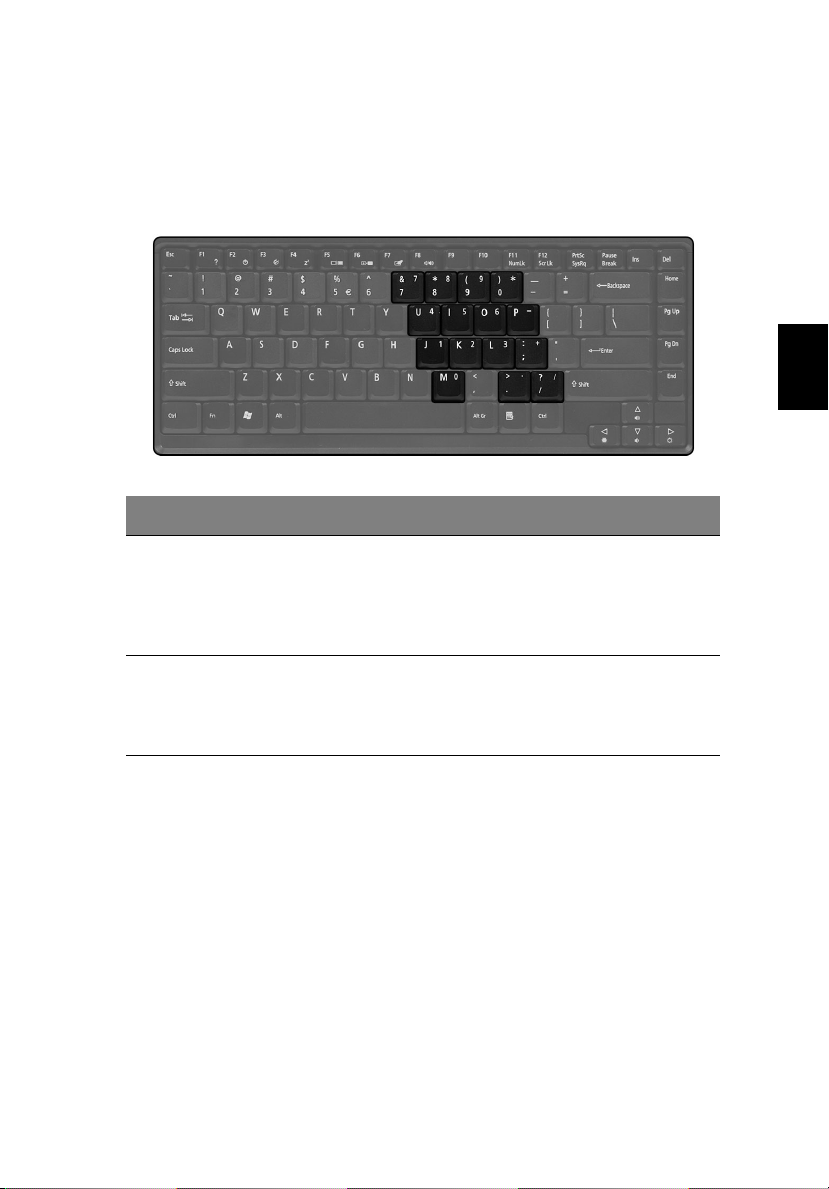
13
Integreret numerisk tastatur
Det integrerede numeriske tastatur virker ligesom et numerisk tastatur
på en almindelig pc. Det er udstyret med små tegn i øverste højre
hjørne på tasterne.
Adgang Til Num Lock Slået Til Num Lock Slået Fra
Skriv tal Brug det integrerede
numeriske tastatur på
samme måde som det
numeriske tastatur på
et standardtastatur.
Dansk
Dansk
Skriv bogstaver Hold <Fn> nede, mens
du skriver bogstaver på
det integrerede
numeriske tastatur.
Skriv bogstaverne på
sædvanlig vis.
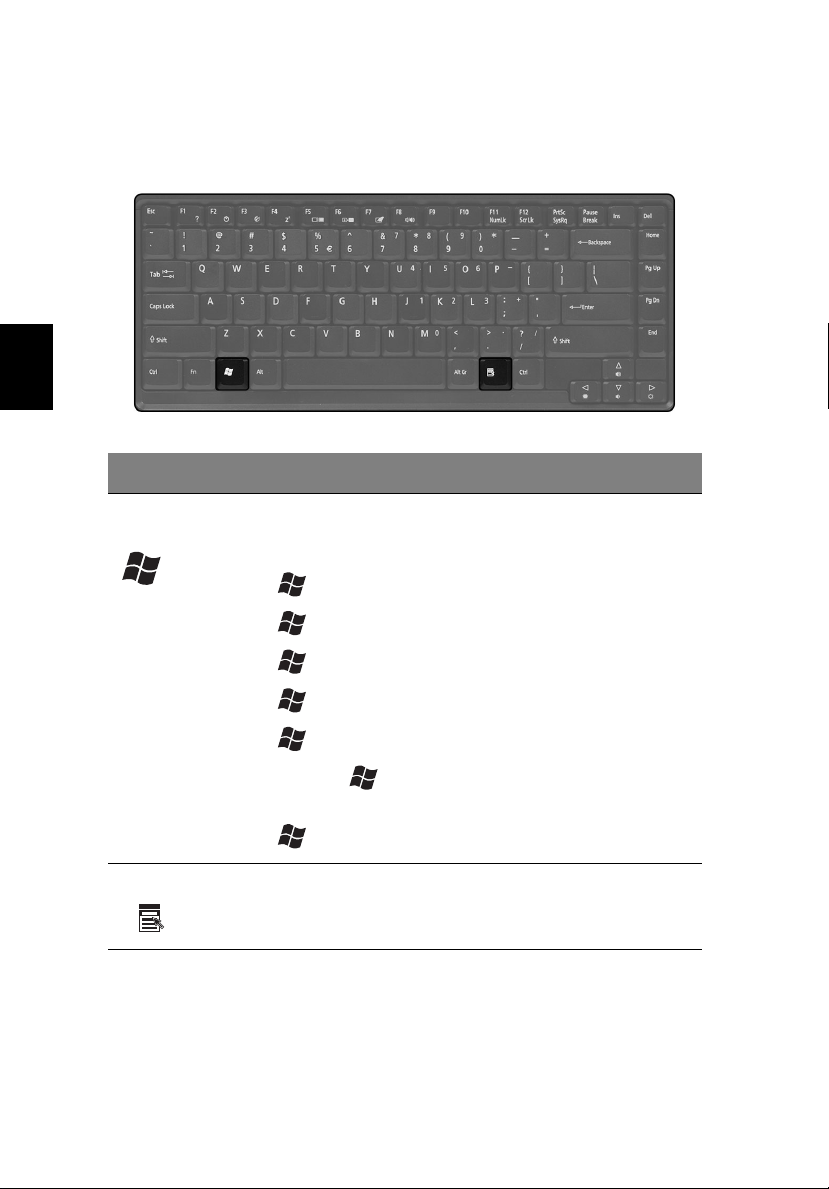
Dansk
Dansk
14
Windows-taster
Tastaturet har to taster, som udfører Windows-specifikke funktioner.
Tast Beskrivelse
Tast med
Windows-logo
Programtast
Startknap. Du kan udføre genvejsfunktioner med
tastekombinationer, hvori denne tast indgår. Nedenfor
vises nogle eksempler:
<> + <Tab>: Aktiverer næste knap på værktøjslinjen
< > + <E>: Åbner Stifinder for Denne computer
< > + <F>: Søger efter dokument
< > + <F1>: Åbner Hjælp og Support
<> + <M>: Minimerer alle
<Skift> + < > + <M>: Fortryder funktionen Minimer
alle
< > + <R>: Åbner dialogboksen Kør i Windows
Åbner en genvejsmenu (det samme som at højreklikke).
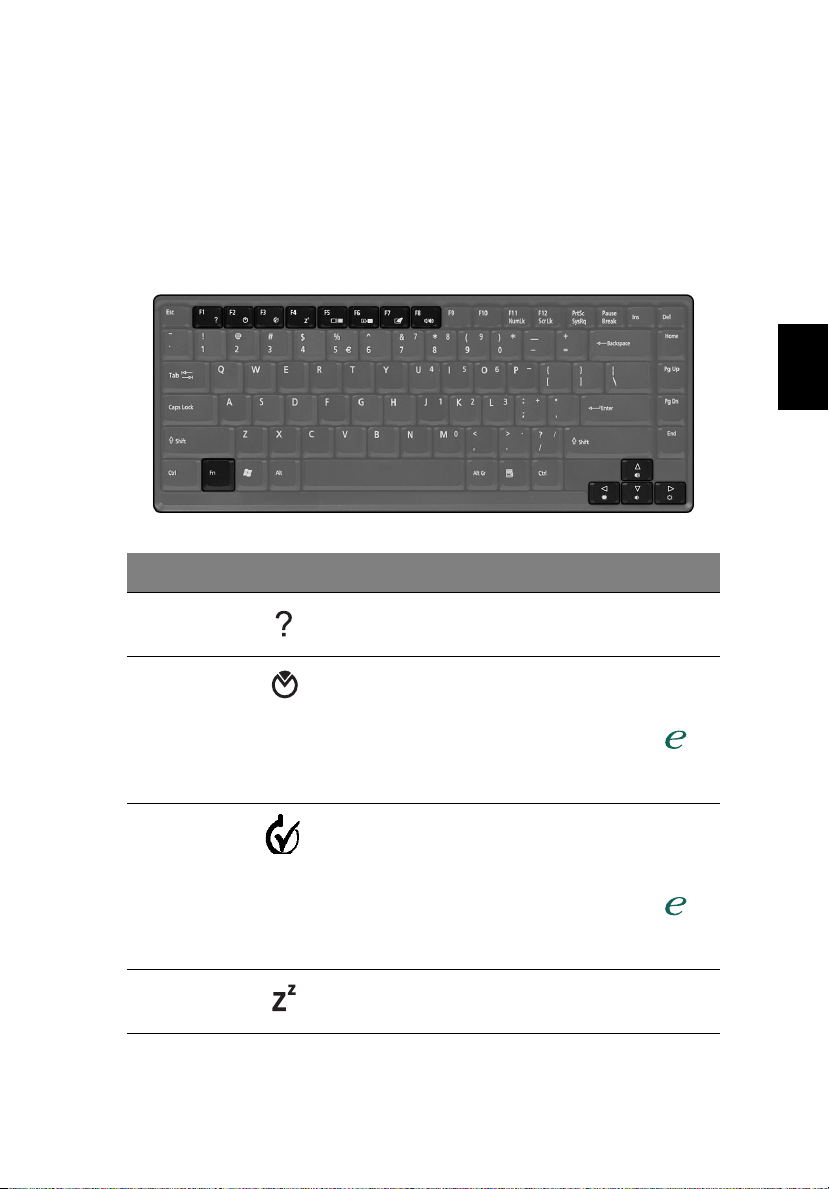
15
Hurtigtaster
Computeren har hurtigtaster eller tastekombinationer til de fleste af
computerens kontrolfunktioner, f.eks. lysstyrke på skærmen, lydstyrke
og BIOS utility.
Hvis du vil aktivere hurtigtaster, skal du holde <Fn>-tasten nede og
derefter trykke på den anden tast i hurtigtastkombinationen.
Hurtigtast Ikon Funktion Beskrivelse
Fn+F1 Hjælp til hurtigtaster Viser hjælp til
hurtigtaster.
Dansk
Dansk
Fn+F2 Acer eSetting Starter Acer eSetting i
Fn+F3 Acer
ePowerManagement
Fn+F4 Sleep Sætter computeren i
Acer eManager, som er
indstillet med Acer
Empowering Key “ “.
Se “Acer eManager” på
side 23.
Starter Acer
ePowerManagement i
Acer eManager, som er
indstillet med Acer
Empowering Key “ “.
Se “Acer eManager” på
side 23.
sleep-tilstand.
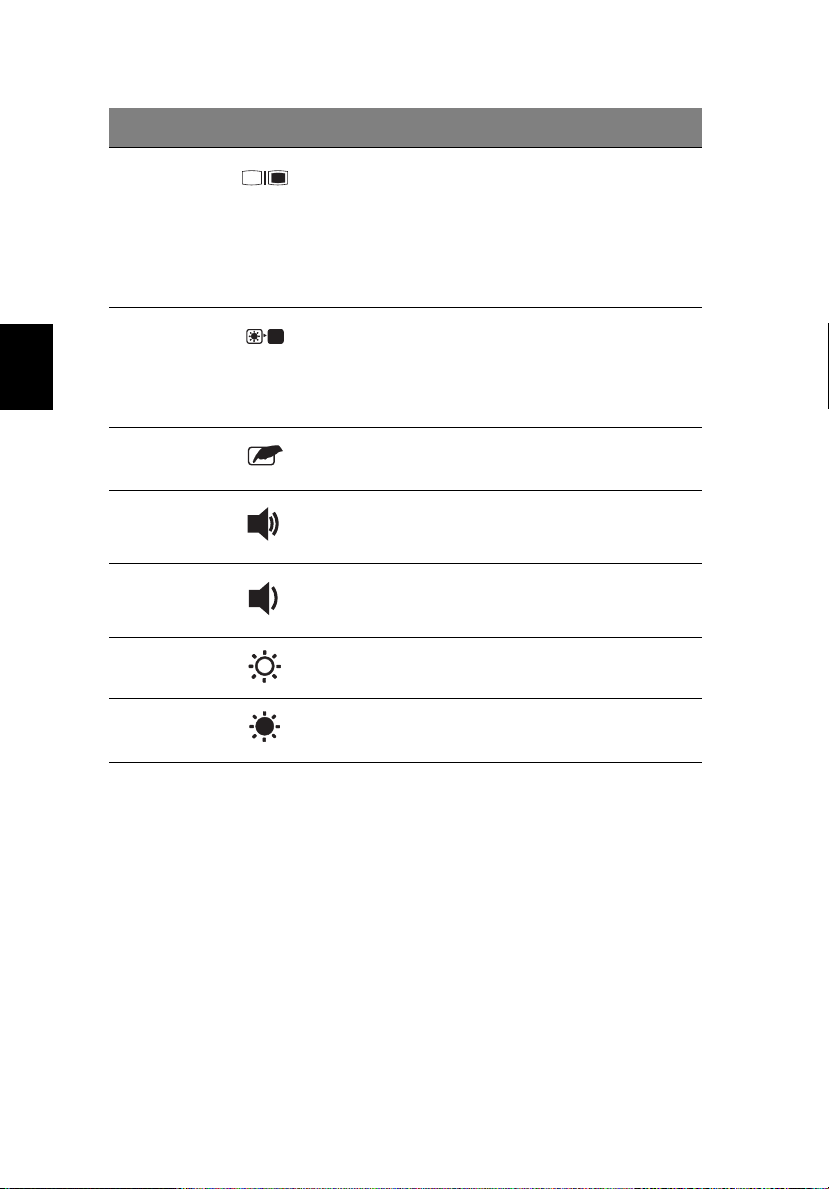
Dansk
Dansk
16
Hurtigtast Ikon Funktion Beskrivelse
Fn+F5 Skærm til/fra Skifter mellem
skærmvisning fra
computerens egen
skærm, en ekstern
skærm (hvis en sådan er
tilsluttet) og både intern
og ekstern skærm.
Fn+F6 Tom skærm Slukker for skærmens
baggrundslys for at
spare strøm. Tryk på en
vilkårlig tast for at
fortsætte.
Fn+F7 Pegefelt til/fra Slår det interne pegefelt
til og fra.
Fn+↑ Højttalerstyrke op Forøger højttalerens
Fn+↓ Højttalerstyrke ned Reducerer højttalerens
Fn+→ Lysstyrke op-ikon Forøger skærmens
Fn+
←
Lysstyrke ned Formindsker skærmens
lydstyrke.
lydstyrke.
lysstyrke.
lysstyrke.
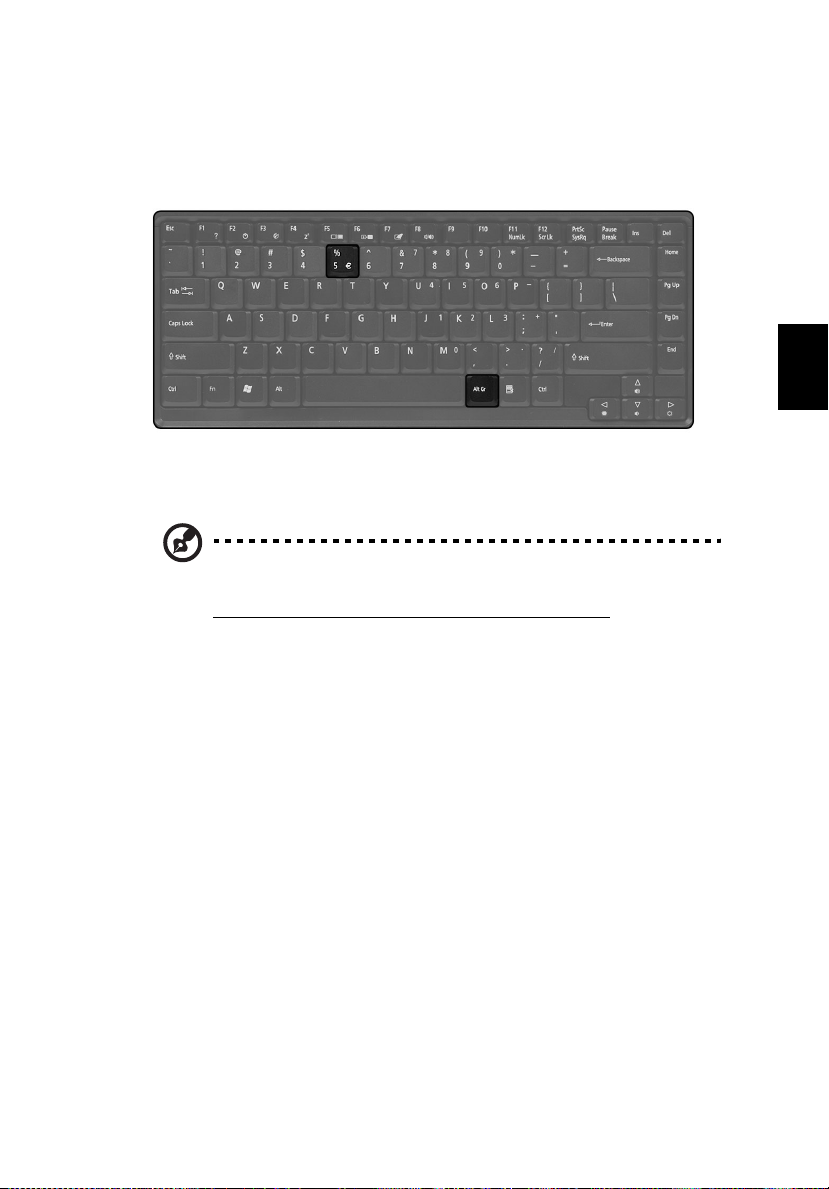
Eurotegnet
Du kan bruge eurotegnet, hvis tastatursproget er angivet til USinternational eller UK, eller et europæisk format.
1 Start en teksteditor eller et tekstredigeringsprogram.
2 Hold <Alt Gr> nede, og tryk på Euro-symbolet.
Bemærk: Visse skrifttyper og software understøtter ikke
eurotegnet. Yderligere oplysninger finder du på Internetadressen
http://www.microsoft.com/typography/faq/faq12.htm
engelsk).
(på
17
Dansk
Dansk
